
Bluefox FLV to AVI Converter 官方版 v3.01
更新时间:2022-05-20 12:04:34软件介绍
Bluefox FLV to I Converter是一款简单易用FLV转I转换器,该程序旨在帮助您通过简单的方式将flv网络转换与输出为I格式,并且提供了对于批量处理的支持,您可以一次导入多个flv进行转换。其具备了简单直观的作界面,导入文件到列表后,可以查看文件名称、文件大小、类型、源文件路径等基本,随后选择输出为avi格式,并配置便签、高级编码参数、音频高级编码参数,即可一键转换,使用非常方便!
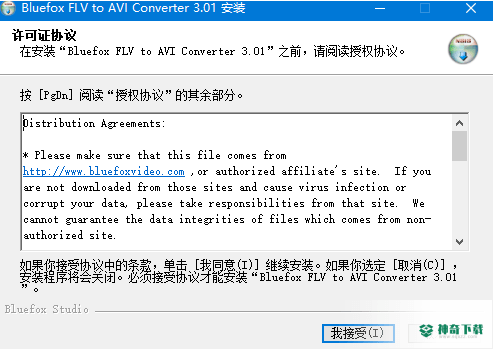
Bluefox FLV to AVI Converter
Bluefox FLV to I Converter软件功能
流行的格式转换I
支持的输入格式:FLV文件。
格式支持的输出格式:I文件格式。
屏幕裁剪/平移
该程序提供了一种完美的转换方案,可以在不同的方面(例如16:9和4:3)之间进行转换。
批量转换
可以灵活地制定每个I转换任务,并且可以保存和加载该任务。
用户可调的编解码器参数设置
所有编解码器参数均已优化和简化,默认设置可以很好地完成工作,您还可以对其进行灵活设置以获取高质量的I文件。
输出参数配置
可以重命名输出文件,并且可以轻松修改输出路径(绝对路径)。
查看原始文件的
您可以查看所有文件格式的文件的编解码器,比特率,帧速率,音频编解码器,音频比特率,采样率等详细。
播放文件进行预览
您可以播放列表中要转换的文件以进行预览。
Bluefox FLV to I Converter软件特色
Bluefox FLV to I Converter界面布局简单,几步即可完成flv转avi的转换任务。
内置详细的帮助内容,可以轻松查看此软件的功能,使用说明等。
可以查看与对比转换前的flv以及转换后的avi。
可以编辑标题、版权、作者、评论、时间等标签数据。
支持实时、高、普通、低等不同的转换进程优先级。
用户可以自定义设置输出文件夹。
提供简体中文、英语等多种界面语言。
Bluefox FLV to I Converter安装方法
1、双击安装程序进入如下的语言选择界面,选择【simplified Chinese】的简体中文,点击【OK】。
2、阅读Bluefox FLV to I Converter软件许可协议,点击【我接受】按钮同意并进入下一步的安装。
3、选择目标位置,用户可以选择默认的C:Pgram Files (x86)Bluefox StudioFLV to I Converter,点击【安装】。
4、弹出安装成功窗口,点击【关闭】。
Bluefox FLV to I Converter使用方法
1、启动Bluefox FLV to I Converter,进入如下所示的软件主界面。
2、点击【添加】按钮,导入要转换的flv文件。
3、在配置文件一栏下,仅支持输出为avi格式。
4、可以对标题、版权、作者、评论、时间等进行编辑,并支持对声音参数以及参数进行配置。
5、用户可以自定义设置输出文件夹。
6、点击【开始】按钮,即可执行转换作。
近期热门










